هاتف ريدمي نوت 7 الأحدث من شاومي هو خليفة هاتف Redmi Note 6 Pro من العام الماضي. سلسلة Redmi والتي انفصلت مؤخرًا عن شاومي وأصبحت علامة تجارية منفصلة بجانب أنها توفر لك أفضل قيمة مقابل سعر يُمكن أن تجدها بأي هاتف ذكي. وفي حالة أنك قمت بشراء الهاتف وتريد تخصيصه وتعديله، ستحتاج بالتالي إلى معرفة كيفية تثبيت ريكفري مخصص، ثم عمل روت لهاتف Redmi Note 7. لذلك، سنقوم بشرح الخطوات التفصيلية لعملية الروت بالأسفل وذلك باستخدام ريكفري TWRP وكذلك Magisk Manager.
تحذير!
ما قبل الروت
- يجب أن تقوم أولًا بخطوات فتح بوت لودر Redmi Note 7. أثناء فتح البوتلودر ستقوم بمسح كافية محتويات ذاكرة الهاتف، وبالتالي تذكر أولًا أن تقوم بحفظ نسخة احتياطية من الهاتف قبل تنفيذ أي خطوات.
- قم بتحميل وتثبيت أداة Minimal ADB.
- ستحتاج أيضًا لتحميل تعريف Redmi Note 7.
- فعَّل وضع تصحيح USB وكذلك خيار OEM Unlock من قائمة خيارات المبرمج:
- توجه إلى إعدادات الهاتف > عن الهاتف > معلومات النظام
- توجه إلى خانة رقم إصدار النظام، وقم بالضغط عليه 7 مرات متتالية حتى ترى عبارة “أنت الآن مبرمج”
- الآن بالعودة إلى إعدادات الهاتف، ستجد خيار جديد بإسم “خيارات المبرمج”
- قم بالدخول إليه، ثم قم بتفعيل خيارات تصحيح USB وكذلك OEM Unlock.
- تأكد أن يكون هناك 60% متبقية على الأقل في بطارية الهاتف.
تحميل الملفات الضرورية
قم بتحميل ملف ريكفري TWRP (الغير رسمي) من الرابط المرفق بالأعلى ثم قم بإعادة تسميته إلى recovery.img ثم قم بوضعه بداخل مجلد أدوات ADB والذي ستجده بمسار: C:Program Files (x86)Minimal ADB and Fastboot. بإتباع نفس الخطوات قم بإعادة تسمية ملف Magisk إلى magisk.zip وقم بوضعه بمجلد ADB أيضًا.
تثبيت ريكفري TWRP لهاتف Redmi Note 7
- على الكمبيوتر، توجه إلى مسار مجلد أدوات ADB/ Fastboot ثم قم بتشغيل واجهة سطور الأوامر أو Command prompt (إضغط زر الفأرة الأيمين “كليك يمين” أثناء ضغطك على زر SHIFT بلوحة المفاتيح) ثم قم باختيار عبارة Open Command Window Here.
- الآن بعد بتحميل تعريفات الهاتف الضرورية، قم بتوصيل الهاتف إلى الكمبيوتر باستخدام كابل USB.
- الآن قم بكتابة سطر الأوامر التالي للتأكد من استقرار إتصال الهاتف بالكمبيوتر:
adb devices
- وفي حالة أن الإتصال مستقر، ينبغي أن تكون الإستجابة على هيئة رقم السيريال الخاص بالهاتف.
- الآن ستحتاج إلى إعادة إقلاع الهاتف بداخل وضع Bootloader وذلك من خلال كتابة سطر الأوامر التالي:
adb reboot bootloader
- بمجرد أن يكون الهاتف بوضعية البوتلودر، قم بتفليش الريكفري المخصص عبر كتابة سطر الأوامر التالي (يُمكنك نسخه ولصقه بنافذة الأوامر):
fastboot flash recovery recovery.img
- إلى هنا وانتهينا من تفليش الريكفري. في حالة أنك قمت بتنفيذ الخطوات بشكل صحيح، ينبغي ان يقوم الهاتف بالإقلاع بداخل وضع ريكفري TWRP بدلًا من الريكفري الرسمي.
شرح عمل روت لهاتف ريدمي نوت 7
- الآن، قم بإعادة إقلاع الهاتف بداخل وضع ريكفري TWRP الذي قمت بتنصيبه في الخطوات السابقة.
- في حالة أنك لم تفعل ذلك بعد، قم بتحميل ملف Magisk V18.1 المسئول عن الروت من الروابط المرفقة بالأعلى ثم قم بنقله إلى ذاكرة الهاتف التخزينية.
- من قائمة الريكفري الرئيسية، توجه إلى زر Install – ثم توجه إلى مكان وجود ملف zip بذاكرة الهاتف وقم باختياره، وبعد ذلك قم بالسحب على زر Swipe بالأسفل لتفليشه.
- الآن قم بالضغط على زر Reboot System بالأسفل بمجرد إنتهاء التفليش.
- الإقلاع الأول بعد عمل الروت للهاتف على الأرجح سيكون أطول من المعتاد بعدة دقائق، لا تقلق هذا طبيعي.
إلى هنا وانتهينا! أنت الآن قمت بتنصيب ريكفري مخصص وعمل روت لهاتف Redmi Note 7 بنجاح. وفي حالة أنك واجهت أي صعوبات في تنفيذ خطوات الدرس السابقة، سنكون سعداء بمساعدتك، قم فقط باستخدام قسم التعليقات بالأسفل لوصف المشكلة.
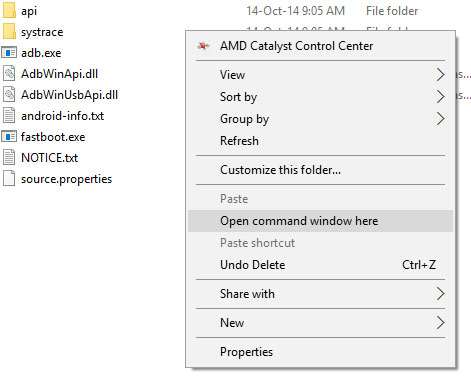
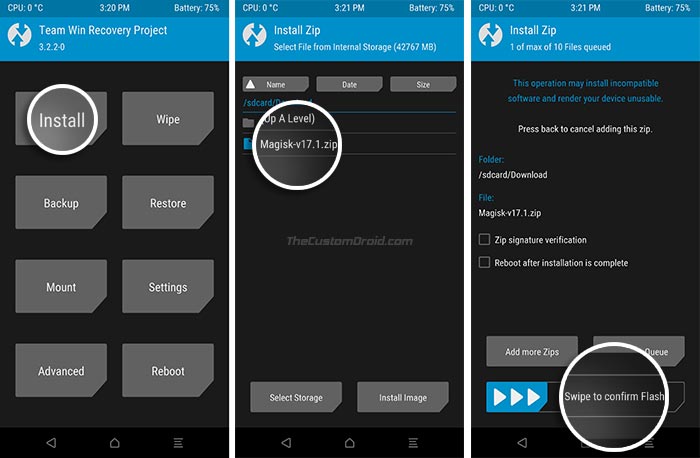




السلام عليكم : اخى الكريم خاصيه oem عندى لهاتف نوت 7 غير مفعله وحاولت كتير افعلها بدون فايدة . انا اتبعت كل الخطوات بالشرح السابق ولكن لما الهاتف يعمل ريستارت المفروض يفتح على وضعيه الريكفيرى الجديدة لكن لم يحدث ذلك . فعندما يعمل الهاتف ريستارت تظهر شاشه ( لبدء تشغيل اندرويد ادخل كلمه السر) رغم ان الهاتف لا يحتوى مطلقا على اى كلمه سر . ما الحل ارجوك ساعدنى . هل ذلك بسبب عدم تفعيل oem او بسبب اخر . ولكم جزيل الشكر
عليكم السلام ورحمة الله وبركاته
أهلا بك أخي أسامه
في الحقيقة أنا لم افهم المشكلة التي تواجهها تحديدًا
هل قمت بفتح البوتلودر أولًا؟
عندما تتوجه إلى قائمة خيارات المبرمج، خيار OEM غير موجود على الإطلاق؟ أم هو متواجد ولكنه غير نشِط مثلا؟
أما عن مشكلة كلمة السر، في بعض الأحيان يقوم النظام بتشفير الذاكرة التخزينية، لذلك قبل الخطوات ستحتاج لوضع رمز مرور (رقم PIN) سري لإدخاله في هذه الحالة
وتذكر أنه يجب أن يكون رقم PIN فقط وليست رسمة نمط مثلا، وغالبا أنت قبل إعداد البصمة على الهاتف تحتاج لوضع هذا الرقم
لذلك على الأرجح أنك نسيته فقط
لما باجي اسطب الماجسك بيجيبلي ايرور
جايبلى waiting for device ومش بيكمل مش عارف اعمل اية